Introducción
Con estos últimos artículos referentes al «matrimonio» entre Android y «Ubuntu» ha sido necesario buscar algún método para poder realizar capturas de las pantallas del Android, por aquello de «una imagen vale mas que mil palabras». La forma más sencilla es descargar el SDK de android, y con unas sencillas operaciones ya podemos realizar capturas de pantalla.
Instalación y configuración del SDK
La primera operación es instalar los paquetes necesarios, que en mi caso al ser de 64 bits son:
sudo apt-get install sun-java6-bin ia32-libs
el siguiente paso, es descargar el SDK de Android para Linux, descomprimimos, por ejemplo en nuestro directorio de inicio, y ejecutamos el siguiente comando:
~/android-sdk-linux_x86/tools/android
y veremos la siguiente ventana:
Marcamos las dos cajas de selección y hacemos clic en el botón «Install Selected»:
Marcamos la casilla de selección Accept All y pulsamos el botón «Install»
Configurar Udev
Ubuntu no permite el acceso al teléfono Android vía USB a menos que configuremos una regla udev. Se trata del Bug #316215. Para configurar la regla, en un terminal:
gksudo gedit /etc/udev/rules.d/90-android.rules
y pegamos la siguiente línea en el editor:
SUBSYSTEM=="usb", ATTRS{idVendor}=="0bb4", MODE="0666"
La identificación idVendor, depende del fabricante. En mi caso HTC, es 0bb4, en tu caso puedes consultarla en la siguiente lista de fabricantes.
Una vez terminadas estas operaciones, cambia los permisos al archivo:
sudo chmod a+rx /etc/udev/rules.d/90-android.rules
y reinicia el servicio udev:
gksudo service udev restart
Modo depuración USB
El siguiente paso es poner el móvil en modo de depuración USB. Para ello seleccionamos Ajustes > Aplicaciones > Desarrollo y veremos la siguiente pantalla
marcamos la casilla «Depuración USB»
Conexión
Los pasos finales, primero es lanzar adb, y nos aseguramos que nuestro móvil aparece listado:
~/android-sdk-linux_x86/platform-tools/adb devices
Una vez echo ésto, solo nos queda lanzar ddms, que es la aplicación que nos permitirá capturar las pantallas:
~/android-sdk-linux_x86/tools/ddms
Desde aquí seleccionando en el menú de la aplicación Device > Screen Captura, ya lo tenemos
Más información | Ubuntu

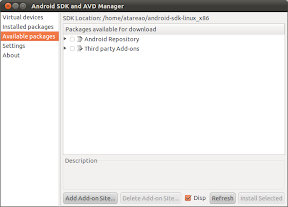
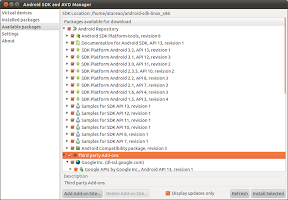
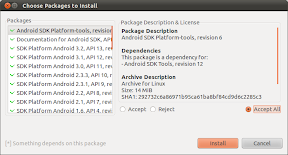
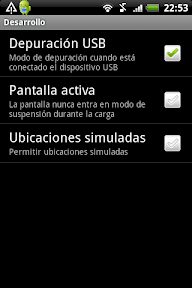


De lujo!!!!
aver soy novatillo en linux me he quedado en el primer paso que frustrante , si mi pc es 32bits por donde empiezo en linias de comandos?
sudo apt-get install sun-java6-bin ia32-libs?
gracias
Hola @google-698bbebad29cf897c81aa5b8197b987f:disqus
no es necesario que instales ia32-libs, con que instalaes sun-java6-bin tienes suficiente.